إطلاق العنان للإبداع مع فيديو Luma AI: دليل شامل
في الوقت الحاضر، أصبح الذكاء الاصطناعي منتشرًا في كل مكان، ويستخدمه الناس لإنشاء مقاطع فيديو من الصور والمطالبات النصية البسيطة. من بين الأدوات العديدة المتاحة في السوق، يعمل مولّد الفيديو Luma AI على تغيير طريقة إنشاء الفيديوهات بشكل ثوري.
مدعوم بخوارزمية ذكاء اصطناعي متقدمة، يتيح لك Luma AI إعادة تصور أي فيديو كما لو كنت مخرجًا حقيقيًا. سواء كنت مبتدئًا أو منشئ محتوى، باستخدام هذه الأداة الرائعة يمكنك التخطيط، والتصور، ومشاركة حلمك مع العالم. تتساءل كيف؟ في هذا المقال، سنستعرض ما يمكن أن يقدمه Luma AI، وكيفية استخدامه، ولماذا يعتبر الخيار الأنسب لرحلتك الإبداعية.

الجزء 1. ما هو Luma AI لتحويل الصور إلى فيديو؟
1. مقدمة موجزة عن قدرات Luma AI
Luma AI هي أداة ذكية تقوم بتحويل مقاطع الفيديو والصور الخاصة بك. وهي معروفة بشكل عام بقدرتها على إنشاء مشاهد ثلاثية الأبعاد من فيديوهاتك أو صورك أو حتى الأوامر النصية. باستخدام نماذج الذكاء الاصطناعي المتطورة، تساعدك هذه الأداة على إضفاء الحياة على الصور. وهذا يعني أنه حتى لو لم يكن لديك أي معدات احترافية أو معرفة بالتحريك أو التحرير، يمكنك إنشاء فيديوهات سينمائية بمظهر احترافي في ثوانٍ فقط. إنها رائعة للمبتدئين ومذهلة للمحترفين المبدعين.
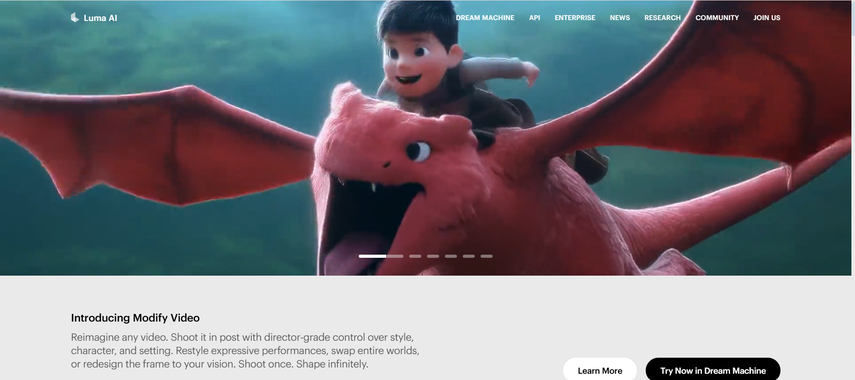
2. الميزات الرئيسية لمولّد الفيديو في Luma AI
- Luma لتحويل الصور إلى فيديو: يمكنك ببساطة رفع صورة عادية، وسيقوم Luma AI بإنشاء فيديو سلس مع حركة وعمق.
- الإنشاء بواسطة الأوامر النصية: يمكنك فقط كتابة ما تريده، وسيقوم Luma AI بإنشاء فيديو بناءً على فكرتك.
- عرض سريع: يعالج الفيديوهات بسرعة، مما يوفر عليك الكثير من الوقت.
- إخراج عالي الجودة: ينتج Luma Labs AI فيديوهات بدقة عالية.
- لا حاجة للمعدات: لإنشاء فيديوهات احترافية المظهر، لا تحتاج إلى معدات متطورة. يمكنك إنجاز ذلك باستخدام هاتفك المحمول.
3. كيفية إنشاء فيديو بالذكاء الاصطناعي باستخدام Luma AI
إنشاء فيديو باستخدام Luma AI أمر بسيط وممتع، ويمكنك القيام به باتباع الخطوات التالية:
الخطوة 1: انتقل إلى موقع أو تطبيق Luma AI
أولاً، قم بزيارة موقع Luma.ai أو نزّل تطبيق Luma AI على هاتفك. أنشئ حسابًا مجانيًا وأكمل عملية التسجيل.

الخطوة 2: أدخل فكرتك أو الأمر النصي
بعد ذلك، أدخل المفهوم أو الأمر النصي الخاص بك، أو ببساطة قم برفع صورة عادية.
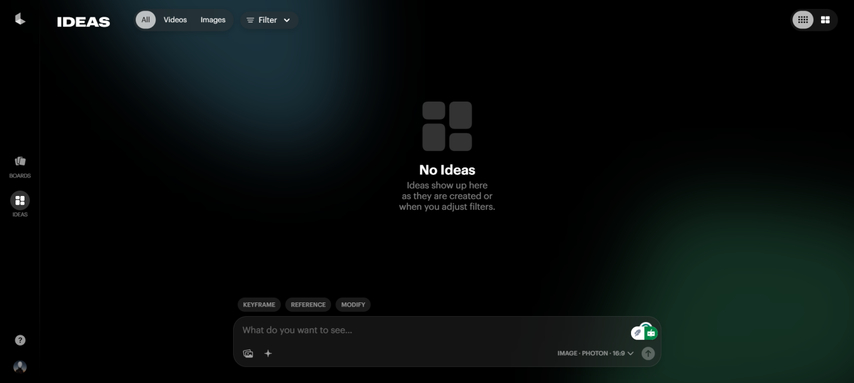
الخطوة 3: اختر تفضيلات الصورة/الفيديو
الآن، اختر الصورة أو الفيديو وقم بتخصيص الإعدادات مثل اختيار الإطار الرئيسي، أو المرجع، أو التعديل. يمكنك أيضًا تحديد الدقة.
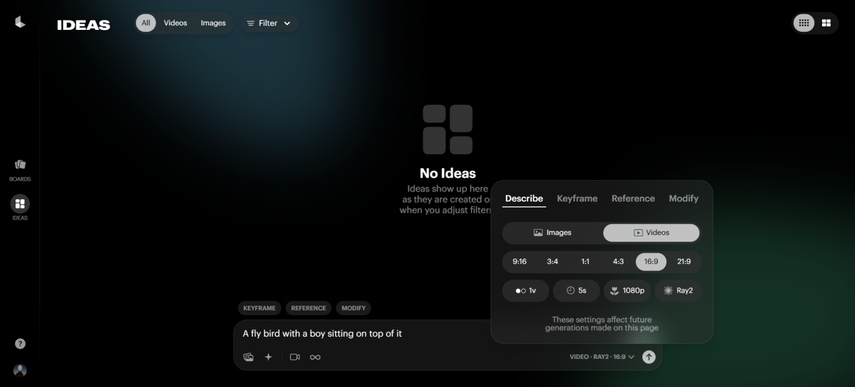
الخطوة 4: أنشئ الفيديو وحمّله فورًا
انتظر بضع ثوانٍ حتى يقوم Luma AI بمعالجة الفيديو. خلال لحظات، سيكون فيديوك السينمائي جاهزًا للمشاركة.
الجزء 2. بدائل Luma AI لإنشاء فيديوهات بالذكاء الاصطناعي
في بعض الأحيان، قد يكون استخدام Luma AI صعبًا للمبتدئين، أو قد تكون تبحث عن بديل يوفر ميزات أكثر، واجهة أبسط، أو شيئًا أكثر إبداعًا. أيًا كان السبب، إليك بعض البدائل الشهيرة لـ Luma AI ولماذا قد تفضل استخدامها.
1. Runway ML
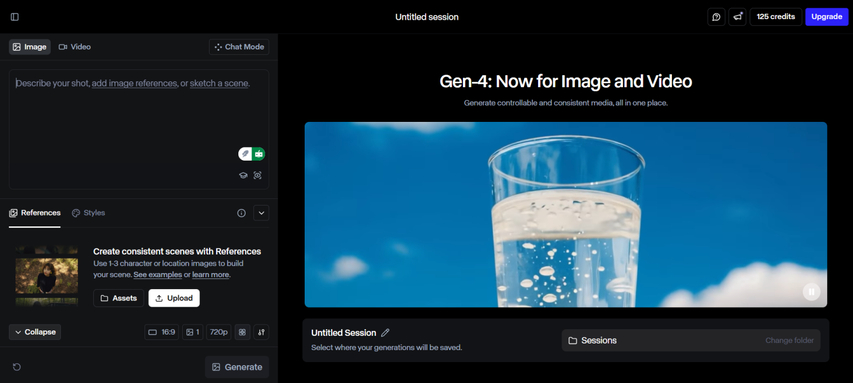
تمامًا مثل Luma AI، فإن Runway ML هي أداة قوية أخرى لإنشاء الفيديوهات باستخدام نماذج ذكاء اصطناعي متقدمة. غالبًا ما يستخدمها صانعو الأفلام، والمصممون، والمحترفون المبدعون بسبب مستوى التحكم العالي الذي توفره. باستخدام هذه الأداة الرائعة، يمكنك تعديل الفيديوهات، وتغيير الخلفيات، وحتى استخدام نماذج تعلم الآلة لتحسين مشروعك.
الإيجابيات:
- توفّر أدوات تحرير متقدمة
- رائعة للمبدعين المحترفين
- مثالية للأشخاص العاملين على أفلام قصيرة، إعلانات، أو مشاريع رواية بصرية
السلبيات:
- قد تكون معقدة جدًا للمبتدئين.
2. Pika Labs
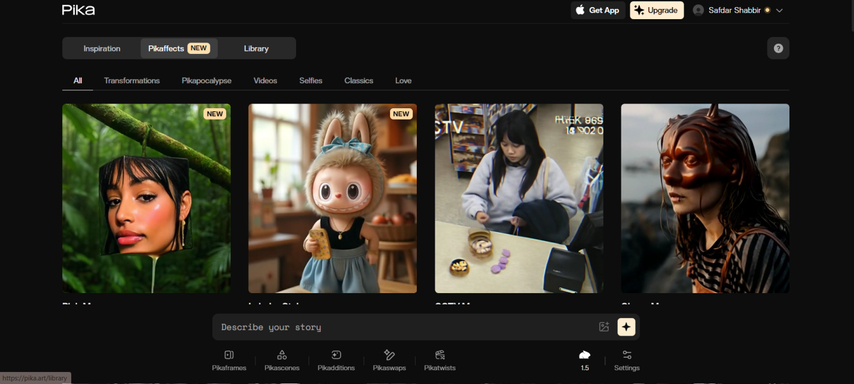
Pika Labs هو مولّد فيديوهات بالذكاء الاصطناعي معروف بسرعته وبساطته. إذا كنت مبتدئًا وتريد إنشاء فيديوهات قصيرة وسريعة بأقل جهد، فهذه الأداة مثالية لك. فقط أدخل الأمر النصي، وسيقوم Pika Labs بإنشاء الفيديو في ثوانٍ. واجهته السهلة تجعل استخدامه مريحًا لمن لا يملكون خبرة تقنية كبيرة.
الإيجابيات:
- واجهة بسيطة
- نتائج فيديو سريعة
- مثالي للمبتدئين
السلبيات:
- غير شامل في الميزات
3. Kaiber AI

Kaiber AI هي أداة مثيرة تتيح لك تحويل أفكارك إلى فيديوهات. مدعومة بالذكاء الاصطناعي المتقدم، تساعدك هذه الأداة على تحويل النصوص، الصور، الموسيقى أو الفيديوهات الحالية إلى رسوم متحركة وفيديوهات ديناميكية وجذابة. يمكنك البدء ببضع كلمات، أو صورة، أو أغنية، أو حتى فيديو قديم، وسيقوم Kaiber بتحويله إلى شيء ممتع وجذاب بصريًا.
الإيجابيات:
- مثالي للفنانين، الموسيقيين، أو منشئي المحتوى.
- تحويل أسلوب الفيديو
- لوحة Superstudio
- نقل الأسلوب الفني
السلبيات:
- عدد مرات الاستخدام المجاني محدود
- ليس مناسبًا للتحرير المعقد
4. Synthesia

Synthesia تبرز من بين الأدوات الأخرى بقدرتها على إنشاء فيديوهات باستخدام شخصيات واقعية وصوتيات مدمجة. بدلاً من استخدام كاميرا أو توظيف شخص للتحدث، يمكنك استخدام Synthesia AI الذي يقوم بإنشاء شخصية تتحدث نيابة عنك. كل ما عليك هو كتابة النص، اختيار الشخصية، وستقوم الأداة بتحويله إلى فيديو. هذه الأداة رائعة للشركات، الدورات التدريبية عبر الإنترنت، أو فيديوهات التدريب، حيث توفر الوقت والجهد وتمنح مظهرًا احترافيًا.
الإيجابيات:
- إنشاء فيديوهات تعتمد على شخصيات افتراضية بصوت مدمج.
- لا حاجة إلى كاميرات أو ممثلين
- يوفر الوقت والمال
- سهل الاستخدام
السلبيات:
- تعبير صوتي محدود
- يتطلب اشتراكًا
5. DeepBrain
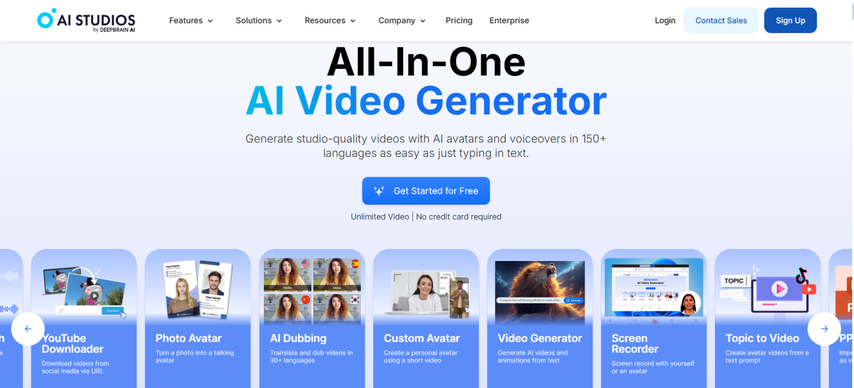
DeepBrain AI هي أداة ذكية تساعدك على إنشاء الفيديوهات بمجرد كتابة النص. بدلاً من استخدام الكاميرا أو تسجيل صوتك، يمكنك استخدام DeepBrain والحصول على شخصيات افتراضية واقعية تتحدث بالنيابة عنك. هذه الشخصيات تبدو وتتصرف مثل البشر، ويمكنك الاختيار من بين العديد من اللغات والأصوات. إنها أشبه بامتلاك متحدث رقمي خاص بك جاهز لنقل رسالتك في أي وقت وأي مكان.
الإيجابيات:
- مثالية للفيديوهات التعليمية أو التوضيحية
- سهلة الاستخدام للغاية
- قوالب مدمجة
- تدعم العديد من اللغات
السلبيات:
- تركيز أقل على الرسوم المتحركة الإبداعية
- ميزات مجانية محدودة
- تفتقر إلى التخصيص العميق
الجزء 3. أفضل التعليمات البرمجية النصية في Luma AI لإنشاء فيديوهات بالذكاء الاصطناعي
لجعل الفيديوهات فريدة من نوعها، تحتاج إلى تعليمات برمجية (prompts) جيدة. إليك بعض الأفكار:
"غابة حالمة تحتوي على فطر متوهج وفوانيس طائرة."
"مدينة مستقبلية في الليل مع سيارات طائرة ولافتات نيون."
"قلعة سحرية محاطة بشلالات ووحيد القرن."
"باندا تتزلج على أمواج عملاقة عند غروب الشمس."
"روبوت يمشي عبر جبل مغطى بالثلوج."
"طفل يستكشف الفضاء في صاروخ على شكل حلوى"
"مشهد معركة تاريخية في روما القديمة"
"مدينة تحت الماء مليئة بالأسماك الملونة والشعاب المرجانية."
يمكنك كتابة هذه التعليمات في Luma AI لإنشاء فيديوهات إبداعية. تذكر، كلما كانت التعليمات أفضل، كانت النتيجة أفضل.
الجزء 4. أفضل أداة لتحسين جودة الفيديوهات المُنتجة بواسطة Luma
على الرغم من أن Luma AI ينشئ فيديوهات جيدة، إلا أنك أحيانًا تحتاج إلى وضوح أفضل. وهنا يأتي دور HitPaw VikPea.
1. نظرة عامة على HitPaw VikPea وميزاته
HitPaw VikPea هو محسن فيديو مدعوم بالذكاء الاصطناعي لجميع احتياجاتك. سواء كنت تريد إصلاح مقاطع قديمة أو زيادة الجودة حتى 8K، يمكنه إزالة الضوضاء، شحذ التفاصيل، تلوين الفيديو، وتثبيت اللقطات بنقرات قليلة فقط. بالإضافة إلى ذلك، يقدم أكثر من 10 نماذج ذكاء اصطناعي لتحسين الجودة في جميع المناسبات.
الميزات الرئيسية في HitPaw VikPea:
HitPaw VikPea - أفضل محسن فيديو بدقة 8K بنقرة واحدة فقط
آمن ومُوثق. تم تحميله من قبل 349,500 شخص.
- تحسين مدعوم بالذكاء الاصطناعي
- رفع جودة الفيديو حتى 4K بمعدل 60 إطارًا في الثانية
- واجهة سهلة الاستخدام
- تلوين تلقائي للفيديوهات بالأبيض والأسود وتحسين الألوان
- يدعم MP4، AVI، MKV، WMV، RMVB، MLV وغيرها
- معالجة متعددة للدفعات
آمن ومُوثق. أكثر من 120,860 شخصًا قاموا بشرائه.
2. خطوات تحسين الفيديوهات بالذكاء الاصطناعي
الخطوة 1: تحميل وتثبيت التطبيق
أولاً، انتقل إلى الموقع الرسمي لـ HitPaw VikPea وانقر على زر التحميل للحصول على البرنامج. بعد التنزيل، افتح الملف وقم بتثبيته على جهاز الكمبيوتر الخاص بك.

الخطوة 2: إضافة الفيديو الخاص بك
بعد تثبيت البرنامج، قم بفتحه وابدأ برفع الفيديو الذي تريد تحسينه. يمكنك النقر على زر "اختر ملف" أو ببساطة سحب الفيديو وإفلاته داخل البرنامج.

الخطوة 3: اختيار نموذج الذكاء الاصطناعي
بعدها، اختر نوع التحسين الذي تريده. يمكنك اختيار من بين نماذج متعددة مثل: إزالة الضوضاء، الرسوم المتحركة، تحسين الوجوه، التلوين، تعزيز الألوان، تحسين الإطارات، التثبيت، وتحسين الإضاءة المنخفضة.

وإذا كنت ترغب في تحسين عدة فيديوهات دفعة واحدة، يمكنك استخدام زر "استيراد" لتطبيق نفس الإعدادات على جميع الملفات.
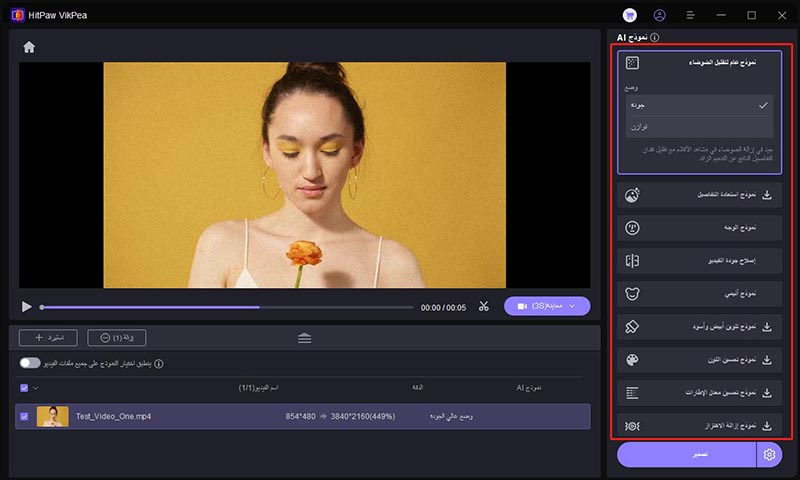
الخطوة 4: المعاينة والحفظ
بعد رفع الفيديو وضبط الإعدادات، انقر على "معاينة" لرؤية النتيجة المحسنة. قد يستغرق الأمر بضع ثوانٍ.
إذا أعجبتك النتيجة، انقر على زر "تصدير" لحفظ الفيديو الجديد بجودة عالية على جهازك.
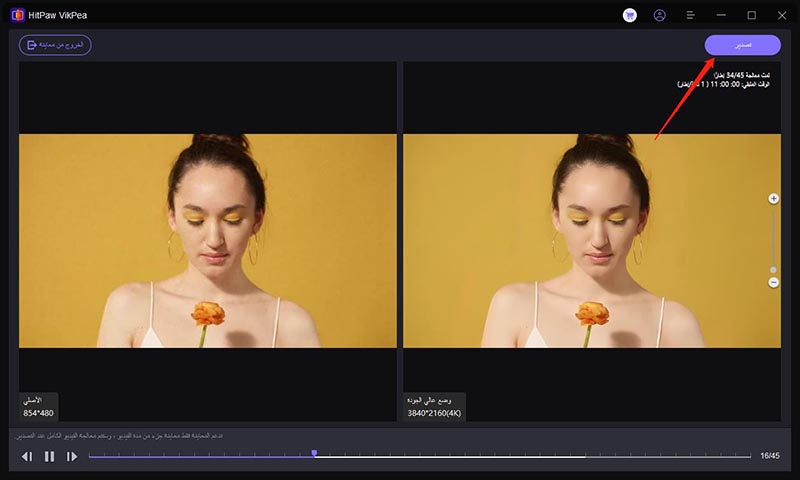
الخلاصة
Luma AI هي أداة إبداعية رائعة يمكنك استخدامها لتحويل الأفكار إلى فيديوهات باستخدام النصوص أو الصور. وبفضل ميزاتها السهلة ونتائجها السريعة، فهي مثالية لصناع المحتوى بجميع المستويات.
ولكن، إذا لم تكن راضيًا عن Luma وتبحث عن أدوات أخرى، فهناك العديد من البدائل الممتازة المتوفرة. وإذا كنت بحاجة إلى رفع جودة الفيديو، فإننا نوصي باستخدام HitPaw VikPea، أداة تحسين الفيديوهات الذكية التي تتيح لك رفع جودة أي فيديو بسهولة وبسرعة.









 HitPaw FotorPea
HitPaw FotorPea HitPaw VoicePea
HitPaw VoicePea  HitPaw Univd
HitPaw Univd 
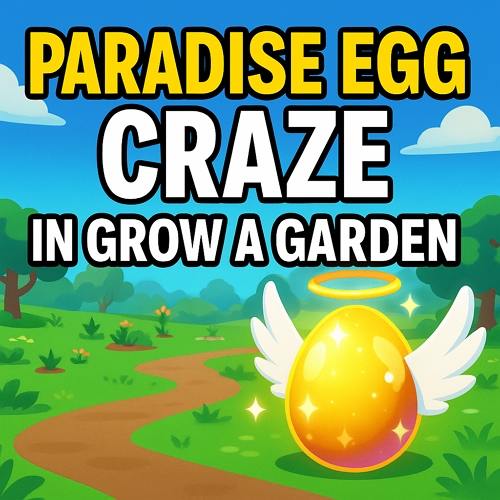
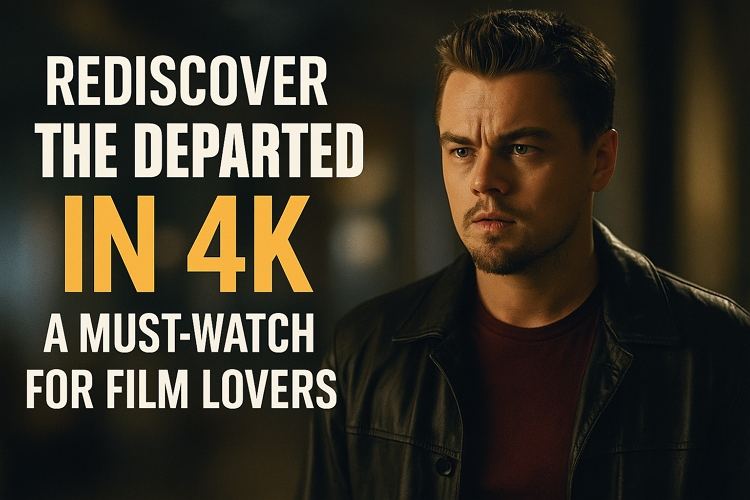

شارك هذه المقالة:
حدد تقييم المنتج :
محمد أمين
محرر HitPaw
أعمل بالقطعة منذ أكثر من خمس سنوات. دائمًا ما يثير إعجابي عندما أجد أشياء جديدة وأحدث المعارف. أعتقد أن الحياة لا حدود لها لكني لا أعرف حدودًا.
عرض كل المقالاتاترك تعليقا
إنشاء التعليقات الخاص بك لمقالات HitPaw